Mengubah alamat IP dapat berdampak positif pada privasi penelusuran
- Anda mungkin bertanya-tanya bagaimana Anda bisa mendapatkan anonimitas online tanpa jejak kehadiran Anda.
- Salah satu metode yang populer adalah menggunakan VPN, biasanya dengan langganan berbayar.
- Namun, ini adalah panduan tentang cara mengubah alamat IP Anda tanpa VPN Windows 10.
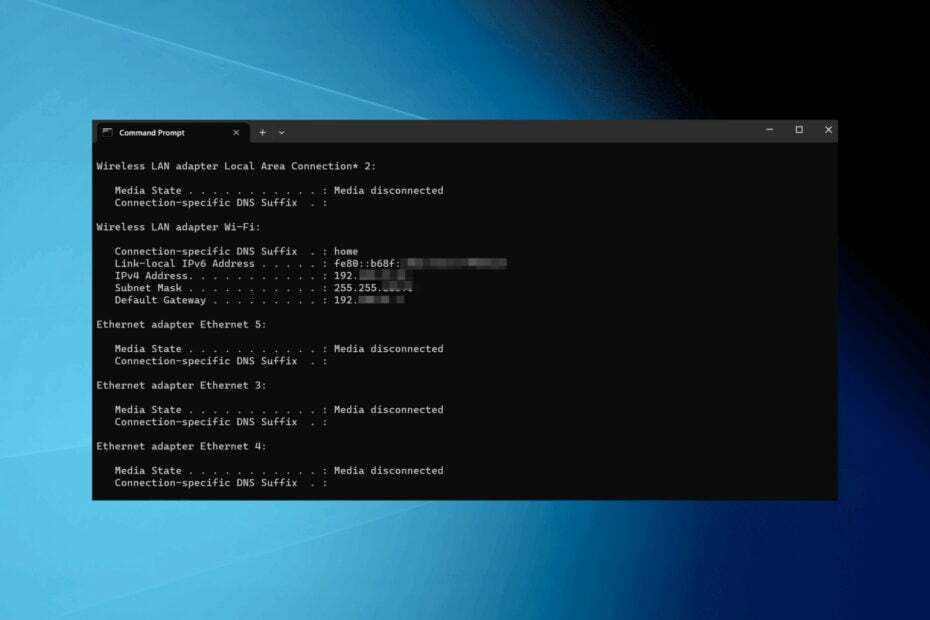
XINSTALL DENGAN MENGKLIK FILE DOWNLOAD
Perangkat lunak ini akan memperbaiki kesalahan komputer yang umum, melindungi Anda dari kehilangan file, malware, kegagalan perangkat keras, dan mengoptimalkan PC Anda untuk performa maksimal. Perbaiki masalah PC dan hapus virus sekarang dalam 3 langkah mudah:
- Unduh Alat Perbaikan PC Restoro yang dilengkapi dengan Teknologi yang Dipatenkan (paten tersedia Di Sini).
- Klik Mulai Pindai untuk menemukan masalah Windows yang dapat menyebabkan masalah PC.
- Klik Perbaiki Semua untuk memperbaiki masalah yang memengaruhi keamanan dan kinerja komputer Anda.
- Restoro telah diunduh oleh 0 pembaca bulan ini.
Publik Anda alamat IP unik dan dapat dilihat oleh situs web dan admin jaringan. Ini berisi informasi tentang penyedia layanan internet, kota, wilayah, dan negara Anda.
Seperti yang dapat Anda bayangkan, menampilkan alamat IP publik Anda bukanlah yang terbaik untuk privasi.
Selain itu, informasi yang diberikan oleh IP Anda adalah alasan mengapa Anda tidak dapat mengakses banyak situs karena pembatasan geografis atau peraturan pemerintah.
Untuk alasan ini, banyak orang menggunakan VPN untuk menyembunyikan IP mereka. Tetapi VPN melakukan lebih dari itu, dan Anda mungkin tidak ingin membayar layanan VPN penuh jika Anda hanya memerlukannya untuk mengubah IP Anda.
Untungnya, ada cara lain untuk mengubah alamat IP Anda di Windows 10.
Apa itu alamat IP?

Alamat Protokol Internet (IP) adalah serangkaian angka panjang yang ditetapkan untuk setiap perangkat yang terhubung ke jaringan.
→ Dalam versi 4 protokol internet (IPv4), alamat IP adalah angka 32-bit dalam bentuk x.x.x.x, dengan x adalah nilai antara 0 dan 255.
→ Namun, jika penyedia internet Anda menawarkan IPv6 (protokol internet versi 6) di jaringannya, Anda akan memiliki sesuatu seperti ini: 2001:0db8:85a3:0000:0000:8a2e: 0370:7334
Secara teori, IPv6 lebih aman dan terjamin, tetapi tidak didukung oleh banyak ISP dan aplikasi karena infrastruktur yang ketinggalan jaman.
Keduanya sama-sama aman untuk sebagian besar aktivitas online, tetapi IPv4 masih menjadi pilihan karena masalah kompatibilitas ini.
Sekarang, mari kita lihat bagaimana Anda dapat mengubah alamat IP Anda.
Cara mengubah IP tanpa VPN di Windows 10
Jika Anda ingin mengubah alamat IP Anda tanpa menggunakan VPN di Windows 10, Anda dapat mencoba beberapa metode berbeda.
1. Gunakan server proxy
Seperti VPN, proxy adalah perantara antara perangkat Anda dan internet. Situs web dan aplikasi melihat alamat IP dari server proxy dan bukan alamat IP Anda yang sebenarnya.
VPN secara teknis adalah proxy yang bisa berupa proxy SSL, SSH, atau SOCKS.
Berikut cara menyiapkan server proxy di Windows 10:
- Buka Pengaturan Windows.
- Klik "Jaringan & Internet.“
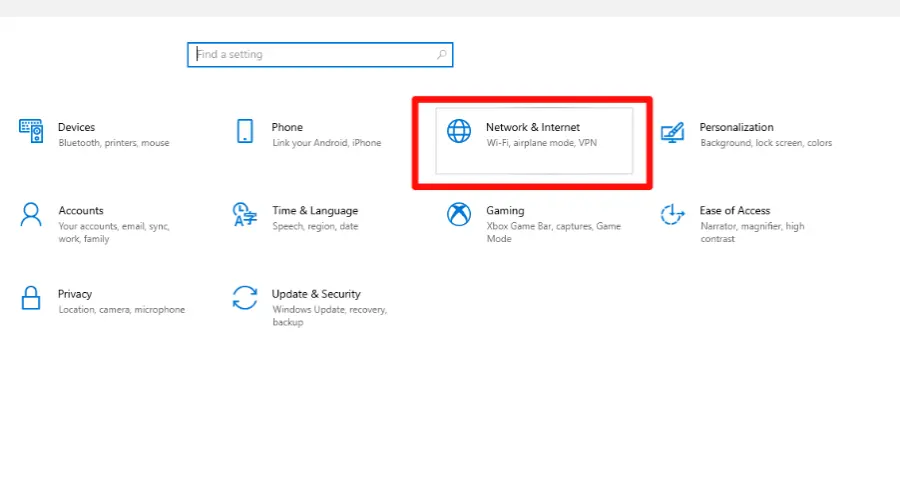
- Pilih “Proksi” dari menu sebelah kiri.
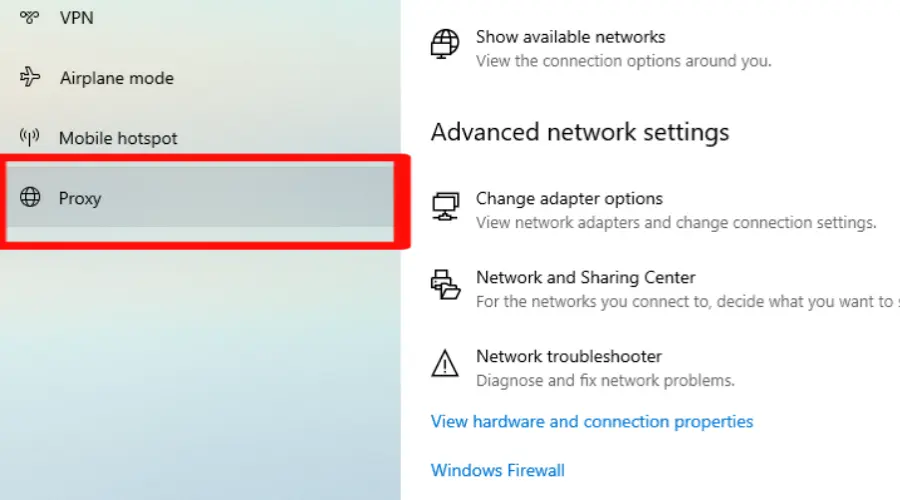
- Nyalakan “Gunakan server proxy” sakelar sakelar.
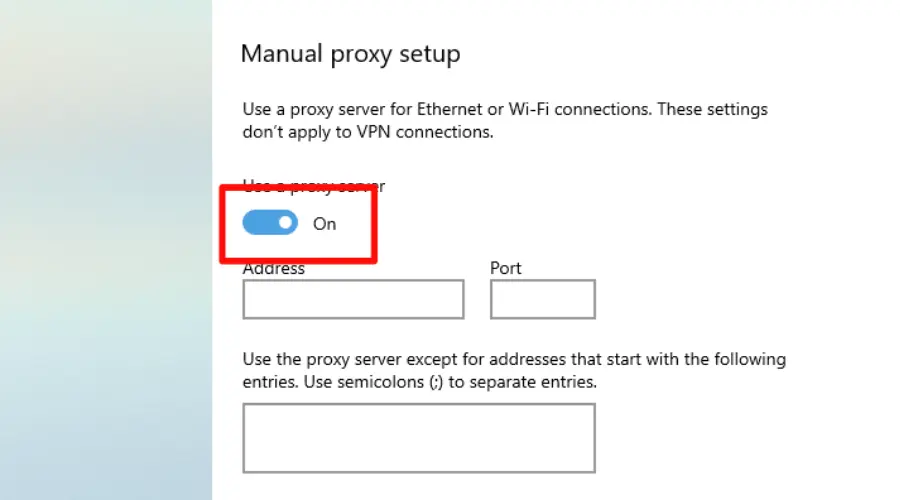
- Masukkan alamat IP Dan nomor pelabuhan dari server proxy yang Anda inginkan.
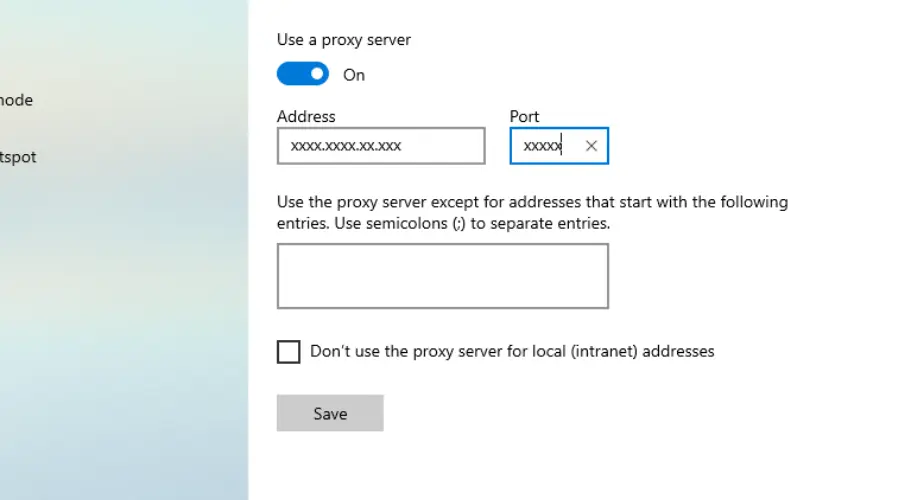
- Klik “Menyimpan” untuk menerapkan perubahan.
✅ Pro
- Dapat dikonfigurasi di aplikasi yang sudah ada seperti browser Anda
- Ada server proxy gratis yang tersedia online
❌ Kontra
- IP asli dapat terekspos jika koneksi proxy turun karena beberapa alasan
- Rentan terhadap serangan man-in-the-middle
- Mereka kekurangan enkripsi dan fitur keamanan lainnya
Mengubah alamat IP Anda menggunakan server proxy dapat membantu melindungi privasi dan keamanan online Anda.
Selain itu, ini akan memungkinkan Anda untuk mengakses konten yang dibatasi secara geografis dan melewati batasan jaringan.
2. Gunakan browser Tor
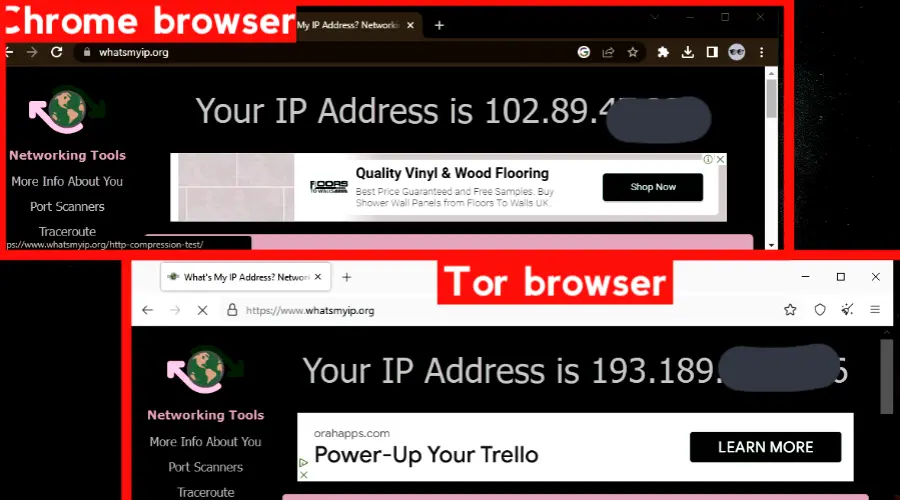
Saat Anda terhubung ke Tor, lalu lintas internet Anda dienkripsi dan dialihkan melalui urutan acak dari "node" sukarela ini, yang mirip seperti server proxy.
Kiat ahli:
SPONSOR
Beberapa masalah PC sulit diatasi, terutama terkait dengan repositori yang rusak atau file Windows yang hilang. Jika Anda mengalami masalah dalam memperbaiki kesalahan, sistem Anda mungkin rusak sebagian.
Kami merekomendasikan menginstal Restoro, alat yang akan memindai mesin Anda dan mengidentifikasi kesalahannya.
klik disini untuk mengunduh dan mulai memperbaiki.
Browser Tor menggunakan node yang menyembunyikan alamat IP Anda setiap kali Anda mengakses jaringan apa pun. Node akan berubah setiap kali Anda menggunakannya. Itu menjamin anonimitas Anda juga.
Situs web hanya dapat melihat alamat IP dari server terakhir secara berurutan, yang disebut node keluar.
Setiap kali Anda mengunjungi situs web, urutan node berubah, membuat aktivitas pelacakan kembali ke alamat IP asli hampir tidak mungkin dilakukan.
✅ Pro
- Ini sepenuhnya gratis
- Mudah digunakan
❌ Kontra
- Beberapa situs web memblokir koneksi dari node Tor yang dikenal
- Mungkin terkadang membocorkan alamat IP
Tor digunakan untuk menghindari penyensoran, memastikan privasi online, dan menghindari iklan bertarget berdasarkan riwayat penelusuran.
3. Gunakan Prompt Perintah
Mengubah alamat IP Anda menggunakan Command Prompt dapat membantu memecahkan masalah jaringan atau melindungi privasi online.
Mengikuti langkah-langkah sederhana ini, Anda dapat merilis alamat IP Anda saat ini, memperbaruinya dengan yang baru, dan memverifikasi informasi konfigurasi jaringan baru Anda.
- tekan kunci jendela + R ke buka kotak dialog Jalankan.
- Ketik "cmd" dan pukul Memasuki ke buka Prompt Perintah.
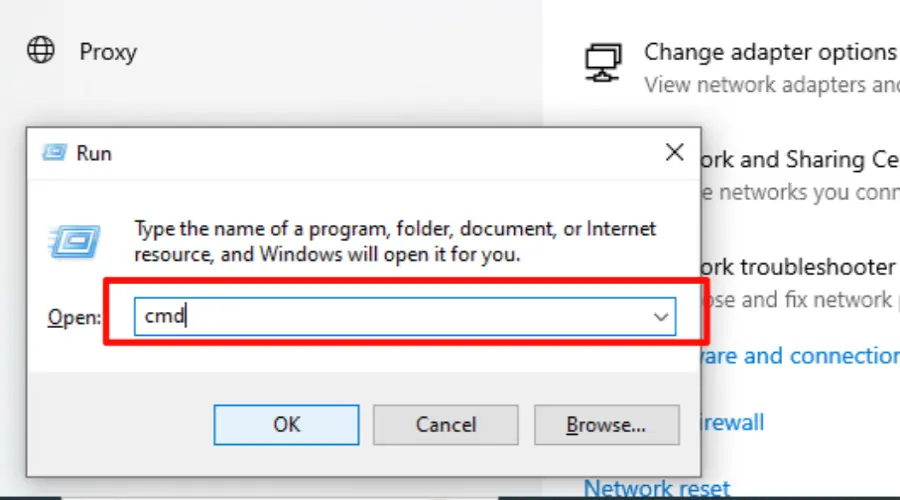
- Sekarang, ketik “ipconfig / rilis" Dan tekan Enter.

- Jenis "ipconfig / perbarui” dan tekan Enter untuk mendapatkan alamat IP baru dari jaringan Anda.

✅ Pro
- Bermanfaat dalam mendiagnosis masalah jaringan
- Meningkatkan privasi
- Ini menyelesaikan masalah jaringan seperti kecepatan internet yang lambat
- Bebas
- Mengubah IP dalam hitungan detik
❌ Kontra
- Gangguan koneksi jaringan.
- Mengubah IP menjadi milik ISP Anda
- Itu tidak berhenti melacak
Saat mengalami masalah jaringan dan ingin melindungi privasi online Anda, metode ini dapat membantu dengan penyelesaian cepat.
4. Ubah alamat MAC router Anda.
Alamat MAC adalah pengidentifikasi unik untuk antarmuka jaringan komputer, yang dengannya situs web dapat melacak aktivitas online.
Saat menggunakan router, setiap perangkat di jaringan memiliki alamat MAC unik yang dapat diidentifikasi.
Dengan mengubah alamat MAC perute atau sistem, Anda dapat mengubah alamat IP Anda atau semua perangkat yang terhubung ke jaringan perute.
Inilah cara mengubah alamat MAC sistem Anda, maka alamat IP pada Windows 10:
- tekan kunci jendela + X dan pilih "Pengelola Perangkat" dari menu.
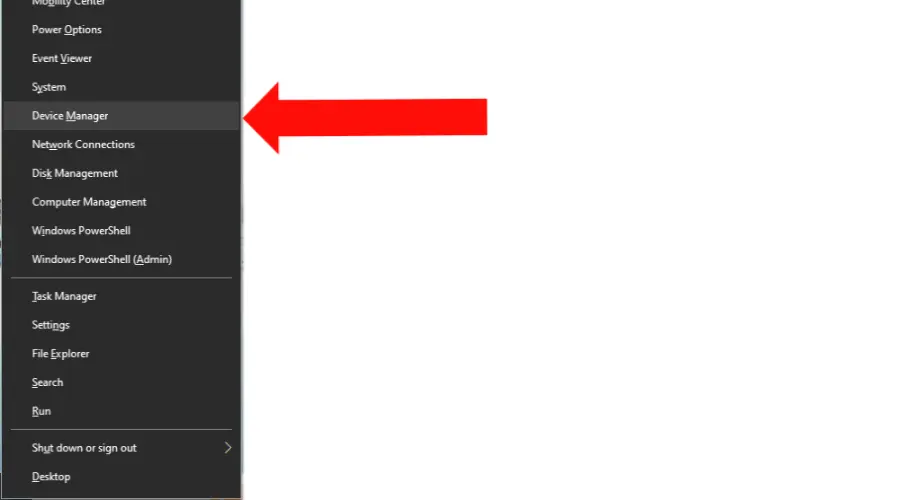
- Perluas “Adaptor jaringan" bagian.

- Klik kanan pada adaptor jaringan yang Anda gunakan dan pilih "Properti“.
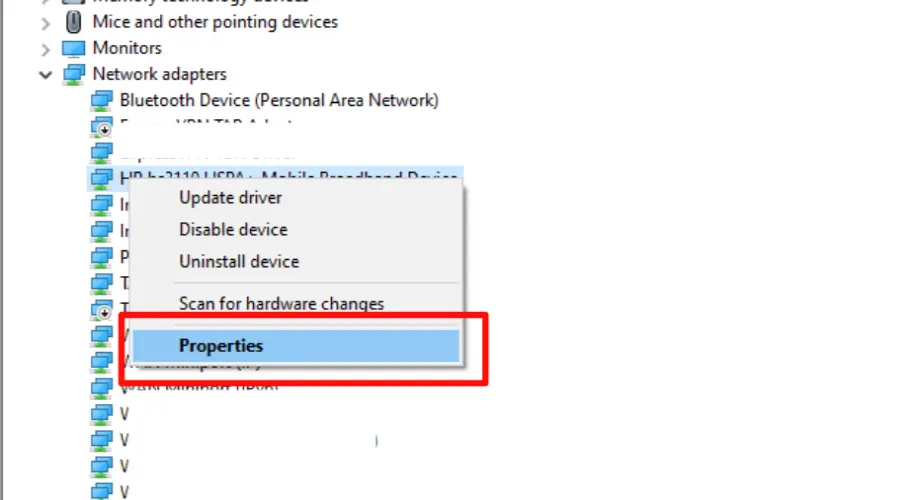
- Klik “Canggih” dan pilih “Alamat jaringans” dari daftar.

- Pilih "nilai” dan masukkan alamat MAC baru yang ingin Anda gunakan.

- Pilih "Oke” untuk menerapkan perubahan.
✅ Pro
- Lewati batasan lalu lintas jaringan dengan mengizinkan perangkat Anda muncul sebagai perangkat lain di jaringan, yang berpotensi mendapatkan akses ke sumber daya yang dibatasi..
- Meningkatkan keamanan online
- Itu mempersulit situs web untuk menautkan perangkat Anda ke aktivitas Anda sebelumnya.
❌ Kontra
- Keefektifan terbatas karena beberapa ISP mungkin tidak menetapkan alamat IP baru
- Diperlukan pengetahuan teknis
- Dapat mengganggu koneksi jaringan
Beberapa jaringan WiFi publik mungkin membatasi akses ke perangkat tertentu berdasarkan alamat MAC.
Jika Anda tidak dapat terhubung ke jaringan WiFi publik, mengubah alamat MAC Anda dapat membantu Anda melewati batasan ini dan mengakses jaringan.
Bagaimana cara mengubah IP tanpa VPN di Windows 11?
Metode mengubah alamat IP Anda di Windows 11 mirip dengan Windows 10, seperti yang diuraikan di atas.
Oleh karena itu, Anda dapat mengubah alamat IP Anda tanpa VPN di Windows 11 menggunakan Command Prompt, server proxy, atau browser Tor.
Perbedaan utama antara Windows 11 dan Windows 10 adalah lokasi beberapa pengaturan.
Di Windows 11, aplikasi Pengaturan memiliki desain dan tata letak baru, tetapi opsi untuk mengubah alamat IP Anda masih ada di bagian Jaringan & Internet.
Ringkasan
Mengubah alamat IP Anda tanpa VPN di Windows 10 dimungkinkan, tetapi penting untuk melanjutkan dengan hati-hati dan memahami potensi risiko dan manfaat setiap metode.
Dengan menggunakan server proxy, melepaskan dan memperbarui alamat IP Anda, atau mengubah alamat MAC Anda, Anda dapat mengambil langkah-langkah untuk melindungi privasi online Anda dan mengakses konten yang diblokir.
Masih mengalami masalah? Perbaiki dengan alat ini:
SPONSOR
Jika saran di atas belum menyelesaikan masalah Anda, PC Anda mungkin mengalami masalah Windows yang lebih dalam. Kami merekomendasikan mengunduh alat Perbaikan PC ini (diberi peringkat Hebat di TrustPilot.com) untuk mengatasinya dengan mudah. Setelah instalasi, cukup klik Mulai Pindai tombol dan kemudian tekan pada Perbaiki Semua.
![Unduh dan unduh Miracast di Windows 10 [Cum se]](/f/704eef39544f3d5388163a20b86f0ce0.jpg?width=300&height=460)
![PermissionError: [Errno 13] Autorizzazione negata: [Python Fix]](/f/08b4be6504eaf33d622684c8a57094ae.png?width=300&height=460)
![Fungsi VPN tidak ada di Omegle: Einfachste Lösungen [2023]](/f/7d89f8b707cb295dead467ec1a735e44.jpg?width=300&height=460)